ОЗУ на видеокарте, как обычная оперативная память, может плохо работать. Если ваш экран заполняется артефактами или система склонны фиксировать графическую деятельность, такую как видеоигры, то причиной может быть плохая видеопамять. Видео ОЗУ легко проверить, также как и обычное ОЗУ. С помощью программы называемой “Video Memory Stress Tes – стресс тест видео памяти,” теперь любой может проверить целостность своей видеопамяти.
Что вам понадобится
Для Microsoft Windows – DirectX 7.0 или более поздняя версия
Программа видео стресс тест памяти
1.Скачать “Video Memory Stress Test” (см. раздел ресурсы) в любое место по вашему выбору. Её имя будет vmt.zip.
2. Щёлкните правой кнопкой мыши на архив vmt.zip и выбираем “извлечь всё”. Это откроет мастер распаковать. Нажмите кнопку “ОК”, чтобы извлечь файлы в ту же папку, где находится архив vmt.zip.
Дважды щелкните vmt.exe чтобы открыть приложение “Video Memory Stress Test”.
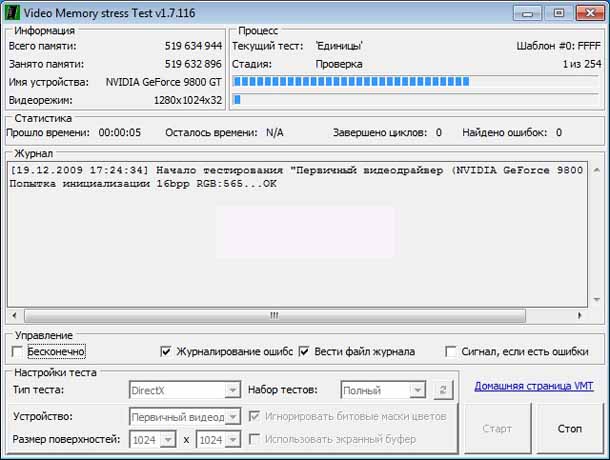
Проверка видеопамяти видеокарты
Здесь вы увидите следующий набор “Тип испытания – Test type” в “с DirectX,” “Устройство”, и видеокарту которую вы хотите проверить, и “Испытания -Test set” на “Полный тест – Full”.
Убедитесь, что “лог ошибок” “Log errors,” и “File log” и “не учитывать цвета и бит маски” варианты вы все проверили.
Нажмите кнопку “Пуск”, а затем оставьте компьютер в покое, пока видеопамять тестируется. Полный тест займет несколько часов, но сколько именно зависит от того, сколько оперативной памяти у вашей видеокарты.
Просмотрите журнал ошибок после завершения тестирования, чтобы выяснить, какой формы ваша видеопамять. Если тест находит ошибки и вы заметили артефакты или нестабильность системы, вы должны немедленно проверить, находится ли ваша видеокарта ещё на гарантии, которая обычно длится от двух до трёх лет после покупки. Если это так, то на данный момент производитель позволит вам вернуть видеокарту для её замены.
Советы и предупреждения
Для достижения наилучших результатов, проверяйте ваше видео ОЗУ сразу после загрузки Windows, желательно без других работающих программ.
Источник: mega-obzor.ru
Советы чайника. Как проверить видеокарту компьютера или «Волосатый кубик»

Если у Вас появились сомнения, подозрения в корректности работы Вашей графической видеокарты то «Волосатый кубик» (народное название программы ATITool) самое оно.
ATITool, программа которая предназначена для разгона и проверки видеокарт на базе от ATI. Но для тестирования и проверки, подходит как для чипов ATI так и для NVIDIA.
Основные достоинства программы ATITool:
Первое, при работе она создает высокую вычислительную нагрузку на все показатели в частности чип и память видеокарты, что в свою очередь способствует нагреву карты до очень высоких температур, значительно выше чем при работе с любыми играми и другими мощными приложениями, а это необходимо для правильного тестирования. Второе, кроме нагрева, выполняется контроль за нормальным функционированием графической карты и правильностью графических построений. Третье, не мало важное обстоятельство — программа бесплатна.
Программный комплекс для диагностики видеокарт
Проверка.
Для проверки видеокарты, скачиваем и устанавливаем программу. Запускаем, перед Вами появляется следующее окно. 
Программа отобразит текущие значения температуры графического процессора, частоты памяти и частоты видеоядра. С помощью ползунков появляется возможность менять значения частот (видеокарты ATI), но так как эта статья посвящена тесту, нечего не меняем. Оставим все ползунки там, где они находятся. Нажимаем кнопку «Show 3D view», в появившемся окошке, в котором быстро вращается «волосатый куб», мы также видим средний и текущие значения FPS (кадров в секунду). 
Как проверить видеокарту компьютера?
Оставляем работать программу в этом режиме не больше чем на 5 — 10 минут, при этом постоянно внимательно следим за показателями текущей температуры, если вдруг температура поднялась к показателю 85 С, быстро прекращаем тест, что бы не привести видеокарту в неисправность (причина в большинстве случаев в высохшей, пересохшей термопасте, что находится между чипом и радиатором, ее обязательно требуется заменить). Идеальная температура не должна превышать 65 С. Приемлемой можно считать 69 — 74 С. Так же поглядываем на окошко 3D, так как по мере прогрева видеоядра, могут появляться небольшие желтые точки, свидетельствующие о нестабильности устройства во время работы.

Они появляются, когда при генерации изображения видеокартой произошел сбой. Если за весь тест появилось не более 3 желтых точек, значит, видеокарта отлично работает. Если желтых точек появилось до 10, то, скорее всего, видеокарта имеет какие-то проблемы с электропитанием. Проверьте, хватает ли мощности блока питания.
Если желтых точек появляется более 10, видеокарта имеет серьезные внутренние проблемы, которые будут приводить к появлению артефактов в изображении. После устранения проблем с питанием (замена термопасты, подключения более мощного блока питания) проводим еще раз тест, и если после падения температуры точки остаются, то это значит, что пора копить деньги на другую видеокарту.
Проверить работу видеопамяти можно с помощью программы Video Memory stress Test. Программа проверяет память видеокарты побитово, что выявляет в ней проблемы наверняка, а также позволяет при необходимости проводить проверку работоспособности памяти видеокарты в фоне, не изменяя изображение на экране монитора. Video Memory stress Test использует доступ к видеопамяти с помощьюDirectX. Такой способ позволяет проводить проверку не только видеокарт имеющих собственную видеопамять, но и оценить стабильность работы памяти интегрированных видеокарт, которые используют для работы оперативную память компьютера.
Программа проста в использовании и не требует установки. Чтобы проверить работоспособность памяти видеокарты, просто запустите Video Memory stress Test и нажмите кнопку «Старт». Программа проверит видеопамять тестами в полном режиме.
Во время проверки отображается два горизонтальных прогрессбара, верхний отображает насколько завершен текущий тест, нижний насколько завершена вся проверка. Под прогрессбарами находится счетчик ошибок. Если видеокарта полностью работоспособна, то за все время проверки ошибок возникнуть не должно. Записи в поле «Журнал», расположенном под счетчиком ошибок, являются только информационными и ошибками не являются. 
Скачать Video Memory Stress Test:
Статус программы: Бесплатная
Операционка: Windows Vista, XP, 2000
Интерфейс: Английский, Русский
Разработчик: Черкес Михаил
Категории программы: Диагностика, тесты
СКАЧАТЬ С САЙТА РАЗРАБОТЧИКА (643 kB)

СКАЧАТЬ С САЙТА РАЗРАБОТЧИКА (313 kB) Архив включает версию программы в виде загрузочного диска для тестирования видеопамяти вне среды Windows (Video Memory stress Test CE).
Теперь вы знаете как проверить видеокарту на работоспособность, и сможете смело вернуть ее продавцу (если ваша видеокарта ещё на гарантии).
Подготовлено по материалам wintech.net.ru, computerologia.ru, kakprosto.ru, techpowerup.com, bezpk.ru, soft.mydiv.net, radeon.ru, softportal.com, mikelab.kiev.ua
- Енот69
- 7 июля 2014, 23:54
- ATITool
- Portable — программы и Программы для флешек
- Video Memory stress Test
- СИСТЕМА И ОПТИМИЗАЦИЯ
- Советы чайника
- видеокарты
- программы для «железа»
- советы
- тестовые программы
Источник: yaru.one
Программа проверки памяти видеокарты на ошибки
Будь в курсе последних новостей из мира гаджетов и технологий
iGuides для смартфонов Apple

Как гарантированно проверить стабильность видеокарты при разгоне

Егор Морозов — 27 сентября 2018, 12:03

Разгон видеокарты — достаточно популярный процесс что в игровых (и не очень) ноутбуках, что в компьютерах, и обычно он проблем не вызывает, ибо все просто: нужно скачать MSI Afterburner (или Nvidia Inspector, или любую другую аналогичную программу) и двигать ползунки, пока сохраняется стабильность. стоп, а как проверить, сохраняется она или нет? Вот, допустим, увеличили вы частоту GPU на 100 МГц и видеопамяти на 200 — система вроде стабильна, видеодрайвер не вылетает. Пойти поиграть в игры, запустить майнинг или рендер? Не самые лучшие варианты, ибо все они дают разную нагрузку на видеокарту: к примеру, вы можете запустить игру и без проблем поиграть полчаса, потом выйти из нее, думая, что все стабильно, запустить рендеринг и пойти пить чай — а по приходу увидеть, что был вылет видеодрайвера.
Разумеется, можно запустить тест «волосатым бубликом» — FurMark. Да, он дает очень сильную нагрузку на GPU, но вот на практике при несильном переразгоне он не вылетит, а просто будет показывать артефакты — то есть искажения картинки, но зачастую они имеют размеры всего несколько пикселей и отличаются лишь небольшим непопаданием в нужный цвет, да еще и быстро исчезают — в итоге заметить их достаточно сложно, особенно если не знать, как они обычно выглядят.
Конечно, возникает вопрос — если артефакты незаметны, может все оставить как есть? Не стоит, ибо любой артефакт является результатом ошибки в расчетах GPU или неверными данными, хранящимися в видеопамяти. Конечно, видеодрайвер будет пытаться всеми силами сохранить стабильность видеокарты, ровно как и, например, движок игры будет стараться «закрывать глаза» на такие ошибки, но, увы, в любом случае повышается риск проблем при работе с графикой — вы же не хотите получать битые рендеры или вылеты из игр на самом интересном месте? Поэтому лучше добиться полного отсутствия артефактов.
Как же проверить отсутствие артефактов при разгоне? Можно воспользоваться бесплатной программой OCCT, скачать которую можно с официального сайта. Запустите ее и перейдите на вкладку GPU : 3D. Выберите на ней свое разрешение экрана, поставьте галку на Error Check (Проверку ошибок) и использование памяти (Memory used) на уровне 2 ГБ если у вас видеопамяти 3+ ГБ, или ваш объем видеопамяти за вычетом 500 МБ, если меньше 2 ГБ. Так же отключите ограничение FPS, поставив в графе 0:
Все, теперь запустите тест кнопкой ON и ждите появления ошибок:
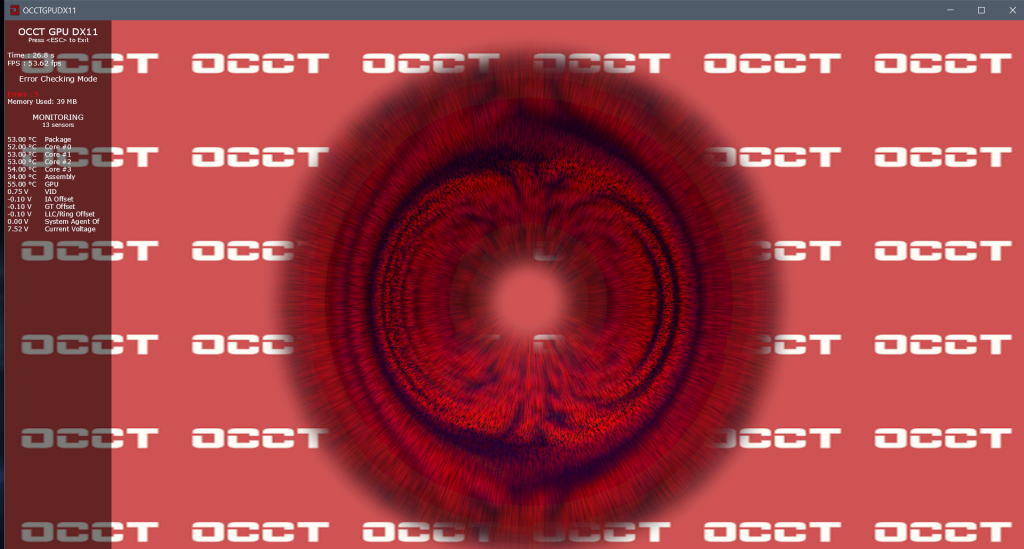
Если за 20-30 минут их нет — значит, все хорошо, и при желании можно поднять частоты еще выше. Если же есть — увы, придется частоты снижать. Причем в итоге ошибок за полчаса должно быть не 1-2-5-10-100, а ровно ноль — мы же хотим достичь максимальной стабильности, верно?
Причем не следует думать, что между полной стабильностью и морем артефактов большая разница в производительности: к примеру, у меня это всего 70 МГц или порядка 4% производительности — на практике вы эту разницу даже не заметите: это 1-2 кадра в секунду в играх или всего лишь 2 минуты разницы при часовом рендере — и, думаю, имеет смысл подождать лишние две минуты, чем запускать рендер снова и ждать еще час.
Источник: www.iguides.ru